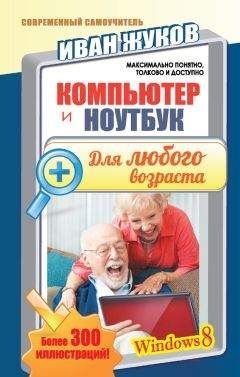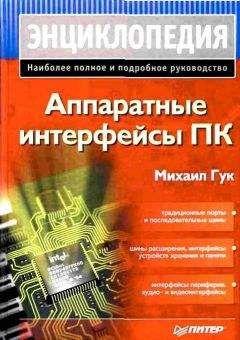Юрий Ревич - 1001 совет по обустройству компьютера

Все авторские права соблюдены. Напишите нам, если Вы не согласны.
Описание книги "1001 совет по обустройству компьютера"
Описание и краткое содержание "1001 совет по обустройству компьютера" читать бесплатно онлайн.
В книге собраны и обобщены советы по решению различных проблем, которые рано или поздно возникают при эксплуатации как экономичных нетбуков, так и современных настольных моделей. Все приведенные рецепты опробованы на практике и разбиты по темам: аппаратные средства персональных компьютеров, компьютерные сети и подключение к Интернету, установка, настройка и ремонт ОС Windows, работа в Интернете, защита от вирусов. Рассмотрены не только готовые решения внезапно возникающих проблем, но и ответы на многие вопросы, которые возникают еще до покупки компьютера. Приведен необходимый минимум технических сведений, позволяющий принять осознанное решение.
Компакт-диск прилагается только к печатному изданию книги.
Простота организации связи по каналу Bluetooth, впрочем, оборачивается не слишком высоким уровнем безопасности. В силу небольшого радиуса действия, разработчики IEEE 802.15.1 не стали заморачивать себе голову проблемами капитальной защиты канала – о том, чтобы снабжать Bluetooth-каналами мобильные телефоны, в 1998 году, когда вышел первый вариант стандарта, и речи еще не было. Шифрование используется, но ключ передается открыто, и его ничего не стоит перехватить. Действительность заставила производителей горько об этом пожалеть: самый, вероятно, громкий скандал, связанный со взломом Bluetooth, произошел весной 2005 года, когда в Интернете был опубликована телефонная книга Пэрис Хилтон – светской львицы, знакомой чуть ли не со всеми знаменитостями США. А более мелкие неприятности случаются постоянно.
Конечно, по-настоящему секретную информацию в мобильных телефонах хранят не так уж и часто (мобильные кошельки в расчет не берем – они защищены отдельно), но малоприятно, когда ваши эс-эм-эски и координаты ваших друзей расходятся по рукам. Впрочем, для такого взлома (или, например, для того, чтобы послать с чужого мобильника SMS о готовящемся теракте) требуется все же определенная квалификация, а вот похулиганить можно сколько хотите. Развлечение подростков под названием BlueJacking (рассылка сообщений напрямую, минуя сотового оператора) даже берут на вооружение особо беспринципные рекламные менеджеры.
Все дело оказалось в том, что, во-первых, при скоплении людей в одном месте радиуса действия в 10 м для злоумышленников более чем достаточно, но и не только в этом – «синий зуб» оказался куда длиннее, чем закладывалось в стандарт. В 2005 году молодые ребята из небольшой фирмы Flexilis показали журналистам аппарат, похожий на снайперскую винтовку со «стволом» в виде направленной антенны. С его помощью они из окна 11 этажа отеля Aladdin на расстоянии около 800 метров выкачали содержимое телефонных книг и SMS из примерно 300 обнаруженных в пределах гостиничной автостоянки мобильников с Bluetooth-модулями.
Спасение от этой напасти единственное – держать модуль Bluetooth по умолчанию в режиме «невидимый», а еще лучше – просто выключенным, и включать его только тогда, когда действительно надо (заодно, кстати, экономится питание). Отметим, что в сетях IEEE 802.15.3 (тех, что с дальностью до 100 м) более качественное шифрование уже предусмотрено, хотя под натиском Wi-Fi они так и не получили распространения.
Подключение компьютеров через Bluetooth
Bluetooth стал широко распространяться как раз с появлением Vista, возможно, поэтому инструкций для Windows XP по процедуре подключения через Bluetooth значительно меньше, чем для новых версий. Мы не будем подробно копаться в различиях настроек беспроводной сети через Bluetooth в разных системах, а рассмотрим простейший случай соединения через Bluetooth двух компьютеров (например, ноутбуков) для передачи файлов по беспроводному каналу. А создание полноценной сети мы рассмотрим в последующих главах, ориентируясь на Wi-Fi, а не Bluetooth, что для сети более удобно и естественно.
В нашей модели будем считать, что компьютеры находятся под управлением разных версий Windows. Заметим, что аналогичным образом можно связаться с ноутбука и с любым другим устройством: с коммуникатором или мобильником, с беспроводной гарнитурой и прочими Bluetooth-устройствами. Такое подключение, как и вообще обращение с беспроводными сетями, сильно усложнено заботой о безопасности пользователя, которому придется продраться через несколько заслонов, препятствующих притаившимся за углом злобным хакерам выкачать ваши драгоценные файлы. Простое соединение, однако, имеет то преимущество перед созданием полноценной беспроводной сети на основе Bluetooth (WPAN), что по-настоящему файловые системы компьютеров извне не видны. Поэтому файл для передачи можно извлечь из любой папки и сохранить его в приемнике тоже в любой папке, необязательно открытой для всеобщего доступа.
Сначала нужно убедиться в том, что Bluetooth включен, и для каждого устройства разрешен к нему доступ. Включение контролируется через Диспетчер задач (горе обладателям ноутбуков, у которых дополнительно Bluetooth еще может отключаться аппаратно, клавишей на корпусе или сочетанием клавиш, хотя последнее время такое – редкость). В мобильных телефонах тоже существует как минимум две инстанции: собственно включение модуля Bluetooth и дополнительно разрешение доступа к телефону (например, если владелец пользуется головной Bluetooth-гарнитурой, то модуль будет включен, а вот доступ, скорее всего, запрещен). Если адаптер включен и все драйвера установлены, то в области уведомлений появится синий значок с белым рисунком, видимо, долженствующий напоминать синие зубы объевшегося черникой конунга Харальда I:
Разрешить доступ через Bluetooth в Windows 7 и Windows XP очень просто – надо щелкнуть правой кнопкой по этому значку и выбрать параметры соединения, где на вкладке Параметры обнаружится нужный пункт. В Vista почему-то все несколько сложнее – там для установки разрешений придется лезть в брандмауэр Windows. Но можно поступить и проще, установив разрешения по ходу дела – в момент соединения с компьютера, на котором установлена Vista, она сама запросит установку такого разрешения.
Для установления соединения сначала мы обращаемся через то же контекстное меню значка Bluetooth к пункту Добавление устройства в Windows 7 или к Добавить новое подключение в Windows Vista и Windows XP. Система обнаружит в зоне действия Bluetooth (в условиях квартиры – только в пределах той же комнаты) работающие устройства, и, выбрав одно из них, в общем случае вы получите окно, показанное на рис. 3.7.
Рис. 3.7. Запрос Windows Vista и Windows 7 на создание соединения по Bluetooth
Верхний пункт в окне по рис. 3.7 следует выбирать для подключения к другому компьютеру, средний – для подключения к устройствам типа гарнитуры, имеющим постоянный пароль (он обычно записан в руководстве), нижний – как там и написано, для устройств, не имеющих пароля (Bluetooth-мыши). Если все-таки устройство имеет пароль, будет предложено ввести его независимо от вашего выбора. Щелкнув по верхнему пункту, мы окажемся в окне, показанном на рис. 3.8, где нам предлагают этот самый пароль в виде случайной комбинации цифр.
Рис. 3.8. Пароль на создание соединения по Bluetooth в Windows 7
Одновременно на втором компьютере откроется окно запроса пароля, показанное на рис. 3.9. Если вы связываетесь, например, с мобильным телефоном, то на нем тоже появится предложение связаться с запрашивающим устройством и затем ввести тот же пароль. Вводим пароль, и соединение вроде бы установлено – в Vista об этом сигнализирует изменившийся цвет «зубов» на значке Bluetooth. Для двух компьютеров под управлением Windows на этом установка связи должна закончиться, а вот при связи с другими устройствами (мобильниками, гарнитурами, мышами) Windows может запросить еще и драйвер. Для простого перекачивания файлов с мобильника драйвер не нужен, хотя о его отсутствии вам все время будут напоминать.
Рис. 3.9. Запрос пароля на втором компьютере
При последующих подключениях вызывать «добавление устройства» не нужно – оно уже будет светиться в списке устройств Bluetooth, доступном из контекстного меню значка в области уведомлений (в Vista этот пункт называется Настройка Bluetooth) или из Панели управления. Попытка найти «новое устройство», если ранее подсоединявшееся существует в списке и находится в пределах досягаемости, скорее всего, окончится ничем, – никакого устройства Windows 7 не найдет (а вот Vista может создать и дубликат). Причем, по моим наблюдениям, в разных системах эти уже существующие устройства ведут себя по-разному: в Windows 7 и Windows XP соединение у меня всегда происходило автоматически (для мобильника такая возможность будет специально запрошена в нем самом при первом подключении). А вот заставить Vista это делать мне так и не удалось – соединение приходилось возобновлять вручную (пункт Подключить из контекстного меню значка устройства в списке). Причем Vista запросто может запросить пароль, который употреблялся прошлый раз (и если вы его не успели записать, то легче удалить устройство из списка и соединиться заново).
Теперь нам надо передать файл. Если на том компьютере, куда мы будем передавать, установлена Windows 7 или XP, то сначала на приемной стороне нажимаем в контекстном меню значка Bluetooth на Принять файл, и этот компьютер перейдет в режим ожидания (высветится соответствующее окно). Затем на передающем компьютере в том же меню выбираем Передать файл (Windows 7 или XP) или Беспроводная передача файлов (Vista). Появится окно (для Vista оно показано на рис. 3.10), в котором нужно выбрать приемник файлов – тот компьютер, с которым мы соединялись. Если там ни одного устройства нет, то ищите ошибку в соединениях – возможно, вы все-таки не разрешили доступ к компьютеру-приемнику. Тогда найдите наше соединение в списке доступных Bluetooth-устройств в контекстном меню значка и попытайтесь установить соединение заново.
Подписывайтесь на наши страницы в социальных сетях.
Будьте в курсе последних книжных новинок, комментируйте, обсуждайте. Мы ждём Вас!
Похожие книги на "1001 совет по обустройству компьютера"
Книги похожие на "1001 совет по обустройству компьютера" читать онлайн или скачать бесплатно полные версии.
Мы рекомендуем Вам зарегистрироваться либо войти на сайт под своим именем.
Отзывы о "Юрий Ревич - 1001 совет по обустройству компьютера"
Отзывы читателей о книге "1001 совет по обустройству компьютера", комментарии и мнения людей о произведении.